Некоторые пользователи так основательно "прикипели" к диспетчеру задач Windows 7, что воспринимают новый диспетчер задач Windows 8 буквально в штыки. Я очень часто получаю письма с просьбой описать, как можно вернуть старый диспетчер задач в Windows 8 без подмены системных файлов и без вреда для системы. Обновлено: этот метод работает также в Windows 11 и Windows 10. Просто следуйте инструкциям в статье.
Чтобы вернуть старый диспетчер задач из Windows 7, мы будет использовать следующие компоненты и трюки:
- Во-первых, непосредственно классический диспетчер задач (назовем его так). Извлечем файлы taskmgr.exe и taskmgr.exe.mui из образа boot.wim установочного диска Windows 8. Как вы можете легко убедиться, во время установки Windows 8 при нажатии Ctrl+Shift+Esc появляется именно старый, а не новый диспетчер задач.
- Во-вторых, мы воспользуемся трюком с отладкой процессов в Windows NT. Об этом чуть подробнее.
Старый диспетчер задач для Windows 11, Windows 10 и Windows 8
В Windows 8 вы можете определить для каждого исполняемого файла приложение-отладчик. Это делается путем задания строкового параметра Debugger в ветке реестра
HKEY_LOCAL_MACHINE\SOFTWARE\Microsoft\Windows NT\CurrentVersion\Image File Execution Options\имя_исполняемого_файла.exe
Значение параметра debugger должно быть равно полному пути к отладчику. Отладчик получит в качестве параметра запуска полный путь к запускаемому приложению.
Очевидно, если в разделе HKEY_LOCAL_MACHINE\SOFTWARE\Microsoft\Windows NT\CurrentVersion\Image File Execution Options\taskmgr.exe прописать какое-либо другое приложение в пресловутый параметр, оно будет запущено вместо диспетчера задач! Кстати, именно этот трюк использует знаменитый Sysinternals Process Explorer, когда назначает себя в качестве замены Task Manager.
Однако, здесь есть один нюанс. Исполняемые файлы нового диспетчера задач и старого имеют одинаковые имена - оба они taskmgr.exe Поэтому просто прописать в debugger-опцию путь к старому диспетчеру не получится. Для достижения успеха в данном случае необходимо переименовать старый диспетчер задач. Например,
C:\TM\taskmgr.exe -> tm.exe
C:\TM\en-US\taskmgr.exe.mui ->en-US\tm.exe.mui
После этого можно прописать старый диспетчер задач в параметр debugger в разделе HKEY_LOCAL_MACHINE\SOFTWARE\Microsoft\Windows NT\CurrentVersion\Image File Execution Options\taskmgr.exe.
Изменения вступают в силу моментально, без необходимости перезагрузки или каких-либо дополнительных телодвижений. Теперь отовсюду - из контекстного меню панели задач, из экрана Ctrl+Alt+Del или по Ctrl+Shift+Esc будет появляться Task Manager из Windows 7.
Как вернуть старый диспетчер задач
- Скачайте вот этот архив, содержащий все необходимые файлы. Распакуйте его и поместите папку TM в корень диска C:. Вот как-то так:
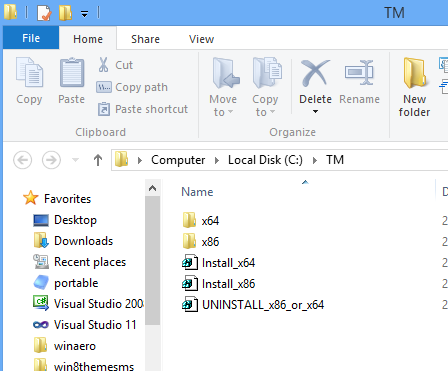
- Откройте свойства системы и уточните, какая у вас установлена Windows - 32х- или 64х-разрядная система.
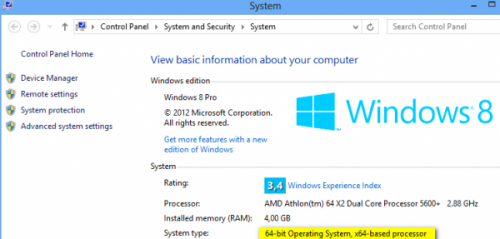
- Если у вас установлена 32х-разрядная система - дважды щелкните по файлу install_x86.reg, если 64х-разрядная - то по файлу install_x64.reg.
- Вот и всё. Нажмите Ctrl+Alt+Del, выберите пункт Task Manager. Диспетчер задач будет аналогичный тому, к которому вы привыкли в Windows 7.
- Используйте файл UNINSTALL_x86_or_x64.reg, чтобы отменить сделанные изменения и вернуть новый диспетчер задач.
Плюс описанного метода в том, что он не наносит системе ни малейшего вреда, так как не происходит подмены системных файлов или нарушения целостности её компонентов.
Лично я нахожу новый диспетчер задач более информативным, нежели старый. Да и в конце-концов, тем, кто не приемлет новшества Windows 8, ничего не мешает продолжать использовать Windows 7. Это выглядит более разумным, чем переделывание системы обратно в Windows 7. А какому диспетчеру задач отдаете свое предпочтение вы?
💡Узнавайте о новых статьях быстрее. Подпишитесь на наши каналы в Telegram и Twitter.
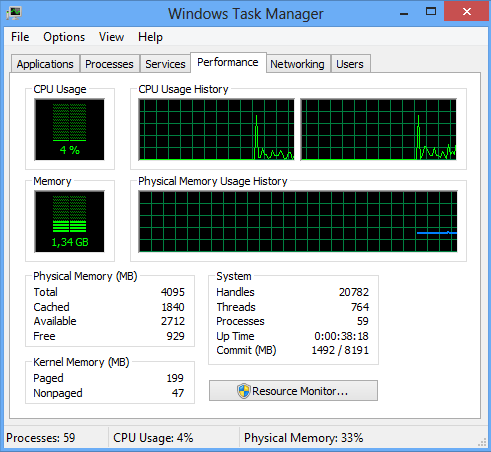
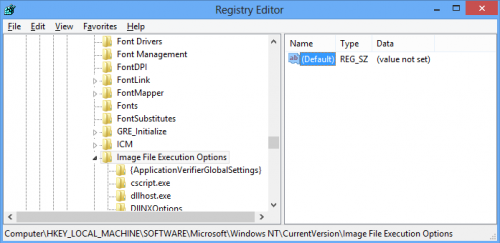
Мне из всех новшеств 8 нравится новый таскменеджер и проводник с ленточным интерфейсом, это и в самом деле удобно
И мне
Мне по душе новый Win8 Task Manager .
Старый компактный и запускается оперативнее.
Новый радует информативностью.
Прям хоть локти кусай 😉
Как вариант, неплохо прибинтовать старый на отдельный hotkey.
*
P.S. из новшеств ISO-mount в два клика просто шикарно, давно ждал чего-то подобного.
Спасибо большое! Серёга, подскажи как изменить строку юзер агента IE 10? метод Post Platform не работает, а ещё возможно ты сможешь рассказать о том как отключить этот смарт-скрин и ещё интересные твики:)
А по-моему, что таск манагер, что восьмая винда в целом — туфта голимая и дешёвое повидло.
Из всех нововведений Windows 8 мне больше всего нравится как раз новый Диспетчер задач. Так что не рискнул бы его менять на старый. Вот в Windows 7 бы такой диспетчер поставить — вот это было бы супер. 🙂
+100500 🙂
Приветствую! Сергей у меня к вам просьба, можете ли вы сделать так, чтобы новый Task Manager от Windows 8, заработал в Windows 7 вместо родного «стандартного»? Плюс ещё просьба, возможно ли в Windows 7 добавить тот же вариант буфер обмена как в Windows 8? Например кнопки — Паузы, стоп и т.д.
P.S. Если это получиться, будет просто здорово! Заранее благодарю!
С уважением Амиран!
@Amiranchik Сергей я могу на вас надеяться? Займетесь ли вы данным проектом, о котором я просил?
Только если совсем будет нечего делать
Обязательно ли помещать новый диспетчер в корневую директорию? Если нет, то почему бы его не переименовать и не скопировать в папку Windows.
ps: И в чем же эта псевдоинформативность нового диспетчера? Для меня он просто как бельмо в недоделанной цветовой гамме.
@Андрон
1. Не обязательно.
2. Не забудьте тогда подправить файлы реестра, заменив путь на новый.
3. Видимо, людям нравятся графики производительности
А нет у тебя случайно русского tskmgr, а то с английским что-то не то! Заранее премного благодарен!!!
У меня нету. Но ты можешь взять русский дистрибутив Windows 8 и выковырять оттуда файл Sources\Boot.WIM\System32\ru-RU\taskmgr.exe.mui Вот тогда он будет на русском.
Да, старый диспечер задач намного привычнее, Но как с Автозагрузкой , когда выполняем :msconfig и чтобы убрать лишние программы, автозагрузка указывает на новый Диспечер зачад, здесь это не учтено…
Или есть выход?
У меня всё учтено 🙂 Sysinternals Autoruns
@Эмиль
В смысле [censored] с риббоном и отсутствие возможности быстрого поиска по файлу процесса, как встаром? Нажал «w» и тут же попал к winLogon?
Если проводник испохаблен — полбеды — этим убожеством нормально пользоваться нельзя в принципе, то порча быстрого поиска в диспетчере задач доставляет.
Вместо адекватного поиска по имени файла ( imageName ) захреначили поиск по отображаемому названию, которое может меняться рантайм. И на [censored] оно надо?!
От Сергея Ткаченко: пожалуйста, негодуйте без мата. Спасибо за понимание.
Увы и ах, но локализованного файлика обнаружить не удалось.
Хм, надо будет в WinPE обратить внимание, англоязычный там диспетчер или всё-таки каким-то чудом нет…
А как вкинуть новый диспетчер задач Windows 8 в старую Windows 7 ?
Вот этого я, к сожалению, не знаю
Наоборот возможно ?
В смысле TM Win8 в Win7 ?
Нету.
Мне попадался «неродной» диспетчер задач для win7 в стиле нового, но уж больно гадко сделанный, потому рекомендовать им пользоваться не буду.
Сергей, выложите пожалуйста инструкция по замене диспетчера win7 на новый из win8.
А не получится. Он не будет работать в 7ке.